Google क्रोम वर्तमान में उपलब्ध सबसे लोकप्रिय ब्राउज़रों में से एक हो सकता है, लेकिन किसी भी ब्राउज़र की तरह, यह अंततः धीमा हो जाएगा। यदि आपके काम के लिए एक साथ कई टैब खोलने की आवश्यकता है, तो आप धीमे ब्राउज़र का जोखिम नहीं उठा सकते - मल्टीटास्किंग एक गंभीर व्यवसाय है।
आपके क्रोम ब्राउज़र पर खुले कई टैब जरूरी नहीं कि आपके ब्राउज़र के प्रदर्शन को हताशा के बिंदु तक धीमा कर दें। यदि ऐसा होता है, तो आमतौर पर केवल एक टैब खुला होता है जो बहुत अधिक गति से खा रहा होता है। उन टैब को बंद कर दें जिनमें एक से अधिक एम्बेड किए गए वीडियो हैं, विज्ञापन पॉप अप हैं, या स्क्रॉल करने में धीमे हैं। आपको तुरंत फर्क दिखना चाहिए। हालाँकि, आपके टैब्ड ब्राउज़िंग अनुभव के धीमे होने के कई अन्य कारण हैं जो इतने स्पष्ट नहीं हैं। अधिकांश भाग के लिए, इन कारणों में सरल सुधार हैं। यदि भारी टैब लक्षित करने से काम नहीं बनता है, तो नीचे दिए गए समस्या निवारण सुझावों को देखें।
सुस्त क्रोम या सुस्त इंटरनेट?
इससे पहले कि आप धीरे-धीरे चलने के लिए क्रोम को दोष दें, अपनी इंटरनेट स्पीड की जांच करें। उपयोग स्पीडटेस्ट.
वेबसाइट ओपन करने के बाद Go पर क्लिक करें। यह एक त्वरित निदान चलाएगा और फिर आपको बताएगा कि आपकी डाउनलोड और अपलोड गति क्या है। यदि वे उतनी तेज़ नहीं हैं जितनी होनी चाहिए, तो अपने मॉडेम को रीबूट करने का प्रयास करें। स्पीडटेस्ट अधिकांश ऑपरेटिंग सिस्टम के लिए एक स्टैंडअलोन ऐप के रूप में उपलब्ध है।
एंटी-वायरस चेक चलाएँ
जब आपका कंप्यूटर अचानक धीमी गति से चल रहा हो तो एक पूर्ण सिस्टम एंटी-वायरस जांच चलाना हमेशा सार्थक होता है। कौन जानता है, हो सकता है कि आपके द्वारा खोले गए टैब में से किसी एक से कोई गुप्त चीज़ आपके कंप्यूटर में आ गई हो।
क्रोम अपडेट करें
यदि यह आपकी इंटरनेट गति नहीं है और यह कोई मैलवेयर समस्या नहीं है, तो सुनिश्चित करें कि आप Chrome का नवीनतम संस्करण चला रहे हैं। क्रोम आमतौर पर अपने आप अपडेट हो जाता है, लेकिन दोबारा जांच करें - बस मामले में।
- ब्राउज़र के दाहिने कोने में मेनू डॉट्स पर क्लिक करें। यदि लाल तीर है, तो एक अद्यतन उपलब्ध है।
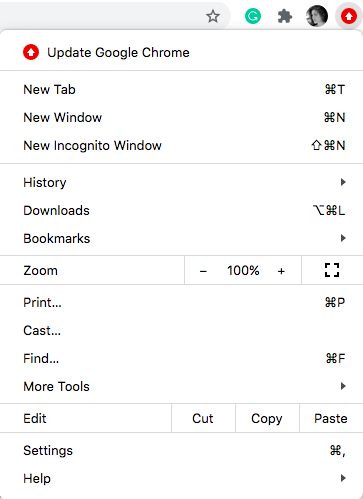
- सहायता> Google क्रोम के बारे में क्लिक करें।
- ब्राउज़र सेटिंग्स के लिए खुल जाएगा और स्वचालित रूप से अपडेट की जांच करेगा। यदि सब कुछ अप-टू-डेट है, तो यह कहेगा, "Google Chrome अप टू डेट है।"
अवांछित एक्सटेंशन
एक्सटेंशन फोन ऐप्स की तरह होते हैं। आप उनमें से एक पूरा समूह डाउनलोड करते हैं, लेकिन आप उनमें से कितने का उपयोग करते हैं? यदि आपका ब्राउज़र धीमा चल रहा है, तो यह समय घर की सफाई करने का हो सकता है।
- ब्राउज़र के ऊपरी दाएं कोने में तीन बिंदुओं पर क्लिक करें।
- सेटिंग > एक्सटेंशन पर जाएं.
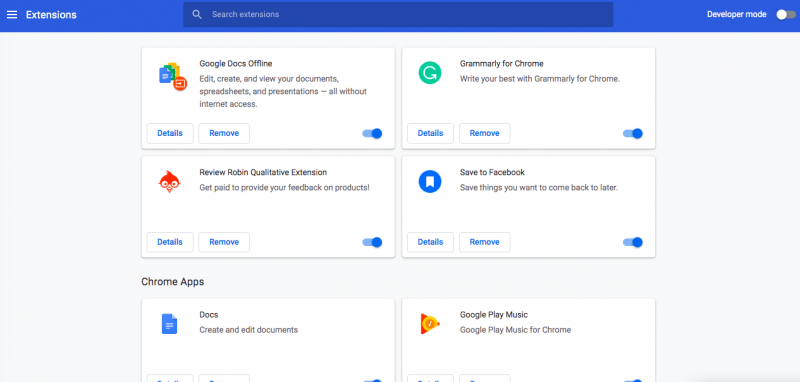
- अब आप अपने वर्तमान में स्थापित सभी एक्सटेंशन देखेंगे।
- किसी भी अवांछित एक्सटेंशन को अनइंस्टॉल करने के लिए निकालें क्लिक करें.
- यदि आप भविष्य में उनका उपयोग करना चाहते हैं, लेकिन अभी नहीं, तो नीले बटन के बाईं ओर क्लिक करें, और आप इसे अक्षम कर देंगे।
अवांछित ऐप्स
क्रोम विभिन्न ऐप्स जैसे जीमेल, यूट्यूब आदि के साथ प्रीइंस्टॉल्ड आता है। और, ज़ाहिर है, यह आपको स्वयं ऐप्स जोड़ने देता है। दोबारा, क्या आपको उन सभी की ज़रूरत है? यह देखने के लिए कि आपके पास कौन से ऐप्स हैं, यूआरएल एड्रेस बार में "क्रोम: // ऐप्स" (उद्धरण के बिना) टाइप करें और एंटर दबाएं।
इससे ऐप्स पेज खुल जाएगा। यदि, उदाहरण के लिए, आप Google ड्राइव का उपयोग नहीं करते हैं, तो आप आइकन पर राइट-क्लिक कर सकते हैं और उसे हटा सकते हैं।
अपना कैश साफ़ करें
क्रोम आपके द्वारा देखे जाने वाले पृष्ठों को कैश करता है और समय के साथ ये बहु-गीगाबाइट आकार तक बन सकते हैं। यह क्रोम को धीमा करने में भी भूमिका निभा सकता है, इसलिए इसे समय-समय पर साफ़ करना बुद्धिमानी है।
- क्रोम ब्राउजर मेन्यू पर क्लिक करें और सेटिंग्स में जाएं। वैकल्पिक रूप से, URL बार में "क्रोम: // सेटिंग्स /" (उद्धरण के बिना) दर्ज करें। किसी भी तरह से ठीक है।
- सेटिंग्स में जाने के बाद प्राइवेसी एंड सिक्योरिटी में जाएं।
- ब्राउज़िंग डेटा साफ़ करें और इतिहास, कुकी, कैशे और बहुत कुछ साफ़ करें चुनें।
- क्लियर डेटा पर क्लिक करें। डिफ़ॉल्ट रूप से, यह "बुनियादी" पर सेट है और यह अधिकांश उपयोगकर्ताओं के लिए पर्याप्त है।
कैशे साफ़ करने में कुछ समय लग सकता है, लेकिन वे सभी पुरानी फ़ाइलें अंततः हटा दी जाएंगी। यह क्रोम को काफी तेज करना चाहिए।
शून्य से शुरू करें
यदि अन्य सभी विफल हो जाते हैं और क्रोम अभी भी धीरे चल रहा है, तो इसे अपनी डिफ़ॉल्ट स्थिति पर रीसेट करें। यह सभी एक्सटेंशन और ऐप्स को हटा देगा और आप क्रोम की एक नई कॉपी के साथ शुरुआत कर पाएंगे।
- सेटिंग्स में जाओ।
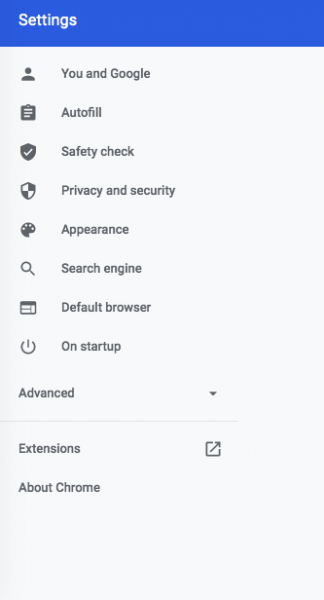
- उन्नत पर क्लिक करें।
- "सेटिंग्स को उनके मूल डिफ़ॉल्ट पर पुनर्स्थापित करें" चुनें।
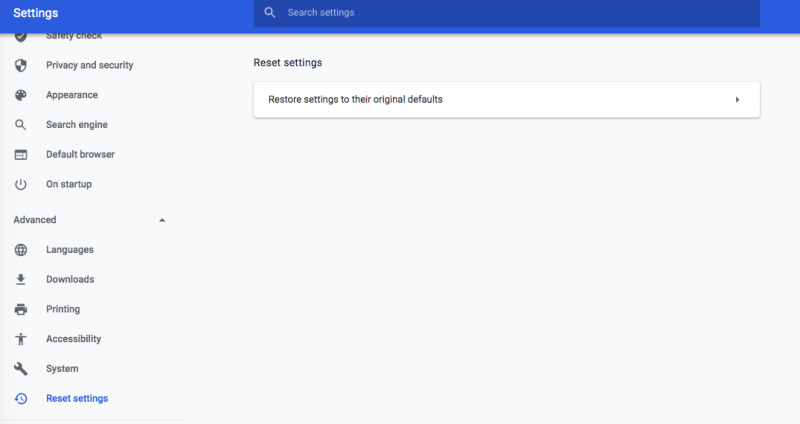
- अपने चयन की पुष्टि करें, और क्रोम अपने आप रीसेट हो जाएगा।
निष्कर्ष के तौर पर
यदि आप किसी भी समय 10+ टैब खुले रखते हैं (और बहुत से लोग करते हैं!), तो इसमें कोई आश्चर्य की बात नहीं है कि क्रोम धीमा हो जाएगा। मुझे पता है कि आपको अपने मल्टीटास्किंग जादू को काम करने के लिए उनकी आवश्यकता हो सकती है, लेकिन जब आप वेबसाइट या वेब पेज के साथ समाप्त कर लें तो टैब बंद करने की आदत डालें। आप जितने अधिक टैब खोलेंगे, क्रोम उतना ही धीमा चलेगा।